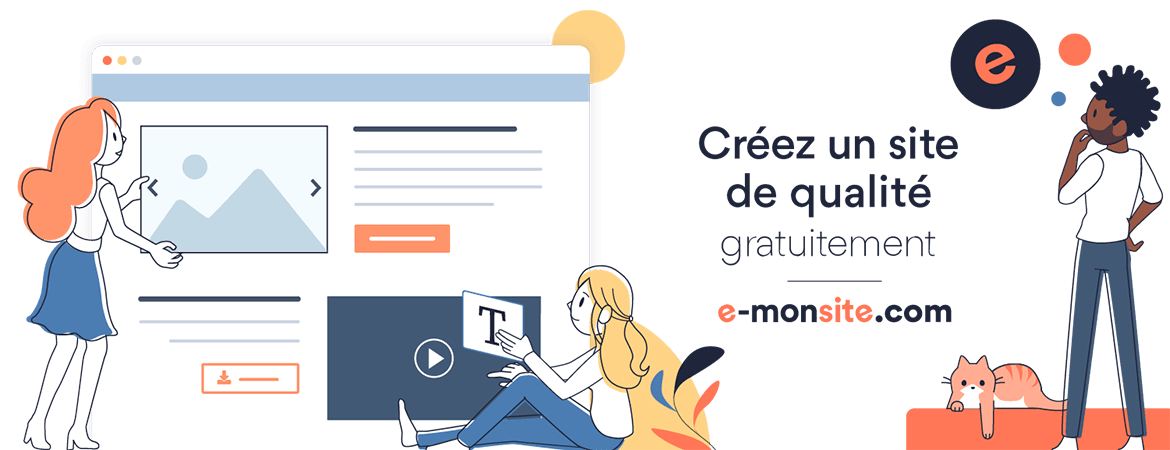Amiens
 3
°C
3
°C
Couvert
Amiens
 3
°C
3
°C
Couvert
EFFET PLUIE
voilà nous allons apprendre à créer une animation comme celle-ci:
Ouvrez dans photoshop l'image ou la bannière finie où vous voulez intégrer l'effet:
Par dessus l'arrière plan, crééz 3 calques et remplissez les de noir:
Sur le premier calque(calque1) allez dans filtre>bruit>ajout de bruit et prenez comme pourcentage 60%. N'oubliez pas de cocher la case monochromatique et en gaussienne. Faites de même pour les 2 autres calques mais prenez comme pourcentage 61 pour le deuxième et 62 pour le troisième.
Sur chaque calque(1,2 et 3), faites filtre>atténuation>flou directionnel et suivez mes règlages:
Nous allons à présent animer tout ça!
passez sous imageready en cliquant sur l'icone en bas de la barre d'outils.
ouvrez la fenêtre d'animation si elle ne l'est pas déjà.
reglez l'opacité des calques 2 et 3à 0%
et celle du calque1 à 30%.
Cliquez ensuite sur  dans l'onglet animation et règlez l'opacité du calque 1 à 0, celle du calque 2 à 30% et celle du calque 3 à 0.
dans l'onglet animation et règlez l'opacité du calque 1 à 0, celle du calque 2 à 30% et celle du calque 3 à 0.
puis recliquez sur  dans l'onglet animation et règlez l'opacité du calque 1 à 0, celle du calque 2 à 0 et celle du calque 3 à 30%.
dans l'onglet animation et règlez l'opacité du calque 1 à 0, celle du calque 2 à 0 et celle du calque 3 à 30%.
ce qui vous donne ceci:
et voilà c'est terminé! il ne vous reste plus qu'à enregistrer un copie optimisée et voilà!